文章目录
一、准备软件包准备
提示:操作系统以及数据库软件可自行通过官方渠道下载
Centos阿里云下载:https://mirrors.aliyun.com/centos/7.9.2009/isos/x86_64/
Oracle官网下载:https://www.oracle.com/cn/database/technologies/oracle-database-software-downloads.html#19c
操作系统:Centos7.9-x86_64-Everything-2009.iso
数据库版本:Oracle19c
basic/devel/sqlplus/tools 4个64位RPM安装包
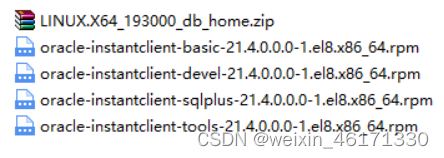
二、系统环境准备
1.更新系统软件包
将系统上的软件包保持在最新的状态并自动解决响应的依赖包
yum makecache //生成本地yum缓存
yum update -y //更新系统软件包
2.创建Oracle安装用户/组
为Oracle数据库创建对应的用户以及组
/usr/sbin/groupadd –g 54321 oinstall
/usr/sbin/groupadd –g 54322 dba
/usr/sbin/groupadd –g 54323 oper
/usr/sbin/useradd -u 54321 –g oinstall –G dba,oper oracle
passwd oracle //设置用户密码
.......
.......
3.开放数据库访问端口
提示:Oracle数据库默认监听端口是1521,可设置防火墙单独放开该端口也可省事一点直接关闭防火墙
systemctl stop firewalld.server //临时关闭防火墙
systemctl start firewalld.server //开启防火墙
systemctl disable firewalld.server //永久关闭防火墙
systemctl enable firewalld.server //永久打开防火墙
firewall-cmd --zone=public --add-port=1521/tcp --permanent //放开TCP协议1521端口
firewall-cmd --zone=public --remove-port=80/tcp --permanent //关闭TCP协议1521端口
4.创建数据库安装目录
mkdir –p /data/u01/app/oracle/product/19.2.0/db_1 //创建数据库的安装目录
chown -R oracle /data //递归修改/data目录下的所属用户
chmod -R + 775 /data //递归修改/data目录下的文件权限
5.修改oracle用户环境变量
su oracle
vim ~/.bash_profile
(提示:将以下变量插入到文件最下方)
ORACLE_SID=orcl;export ORACLE_SID
ORACLE_UNQNAME=orcl;export ORACLE_UNQNAME
ORACLE_BASE=/data/u01/app/oracle; export ORACLE_BASE
ORACLE_HOME=$ORACLE_BASE/product/19.2.0/db_1; export ORACLE_HOME
NLS_DATE_FORMAT="YYYY:MM:DDHH24:MI:SS"; export NLS_DATE_FORMAT
NLS_LANG=american_america.ZHS16GBK; export NLS_LANG
TNS_ADMIN=$ORACLE_HOME/network/admin; export TNS_ADMIN
ORA_NLS11=$ORACLE_HOME/nls/data; export ORA_NLS11
PATH=.:${JAVA_HOME}/bin:${PATH}:$HOME/bin:$ORACLE_HOME/bin:$ORA_CRS_HOME/bin
PATH=${PATH}:/usr/bin:/bin:/usr/bin/X11:/usr/local/bin
export PATH
LD_LIBRARY_PATH=$ORACLE_HOME/lib
LD_LIBRARY_PATH=${LD_LIBRARY_PATH}:$ORACLE_HOME/oracm/lib
LD_LIBRARY_PATH=${LD_LIBRARY_PATH}:/lib:/usr/lib:/usr/local/lib
export LD_LIBRARY_PATH
CLASSPATH=$ORACLE_HOME/JRE
CLASSPATH=${CLASSPATH}:$ORACLE_HOME/jlib
CLASSPATH=${CLASSPATH}:$ORACLE_HOME/rdbms/jlib
CLASSPATH=${CLASSPATH}:$ORACLE_HOME/network/jlib
export CLASSPATH
THREADS_FLAG=native; export THREADS_FLAG
export TEMP=/tmp
export TMPDIR=/tmp
umask 022
------
保存退出
source ~/.bash_profile //刷新环境变量
6.修改系统内核参数
su root
vim /etc/sysctl.conf
(提示:将以下变量插入到文件最下方)
fs.file-max = 6815744
kernel.sem = 250 32000 100 128
kernel.shmmni = 4096
kernel.shmall = 1073741824
kernel.shmmax = 4398046511104
kernel.panic_on_oops = 1
net.core.rmem_default = 262144
net.core.rmem_max = 4194304
net.core.wmem_default = 262144
net.core.wmem_max = 1048576
fs.aio-max-nr = 1048576
net.ipv4.ip_local_port_range = 9000 65500
------
保存退出
sysctl --system //使能生效
7.下载安装Oracle Database所需的依赖包
经过最开始的 yum update -y更新过后基本上所需的包都已经安装好了,查缺补漏再次检查
yum -y install bc gcc gcc-c++ binutils compat-libcap1 compat-libstdc++ dtrace-modules dtrace-modules-headers dtrace-modules-provider-headers dtrace-utils elfutils-libelf elfutils-libelf-devel fontconfig-devel glibc glibc-devel ksh libaio libaio-devel libdtrace-ctf-devel libX11 libXau libXi libXtst libXrender libXrender-devel libgcc librdmacm-devel libstdc++ libstdc++-devel libxcb make smartmontools sysstat
注:compat-libcap1/compat-libstdc++/dtrace-modules/dtrace-modules-headers/dtrace-modules-provider-headers/dtrace-utils/libdtrace-ctf-devel 这7个包在yum上未找到先忽略
8.通过TFTP工具上传软件包
常用的TFTP工具如xshell、MobaXterm等工具自行上传到安装目录下,工具使用不再赘述
三、至此开始Oracle数据库安装
1.解压软件压缩包并安装RPM包
cd /data/u01/app/oracle/product/19.2.0/db_1 //进入软件安装目录
ls //检查刚刚上传的软件包有误遗漏
unzip LINUX.X64_193000_db_home.zip //解压oracle软件包
rmp -ivh oracle* //将4个RPM包一次性全部安装
2、切换到Oracle用户的图形化界面
cd /u01/app/oracle/product/19.2.0/db_1 //cd到软件安装目录
export CV_ASSUME_DISTID=RHEL7.6 //设置软件版本
./runInstaller //执行安装
3、设置Oracle数据库软件
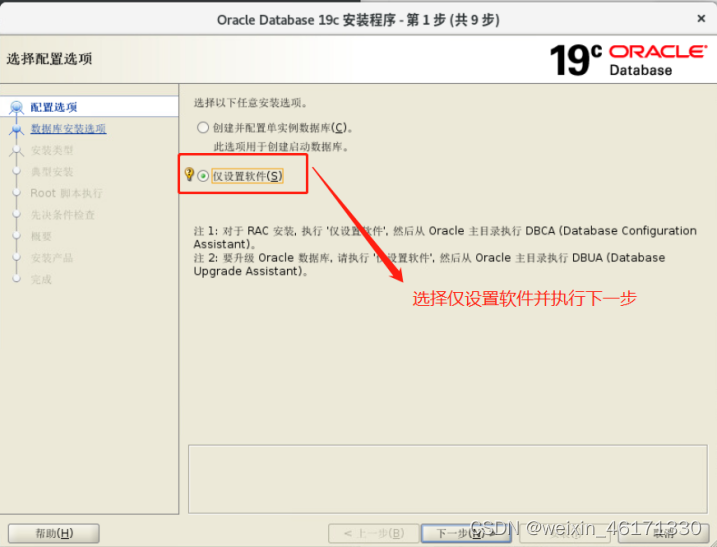
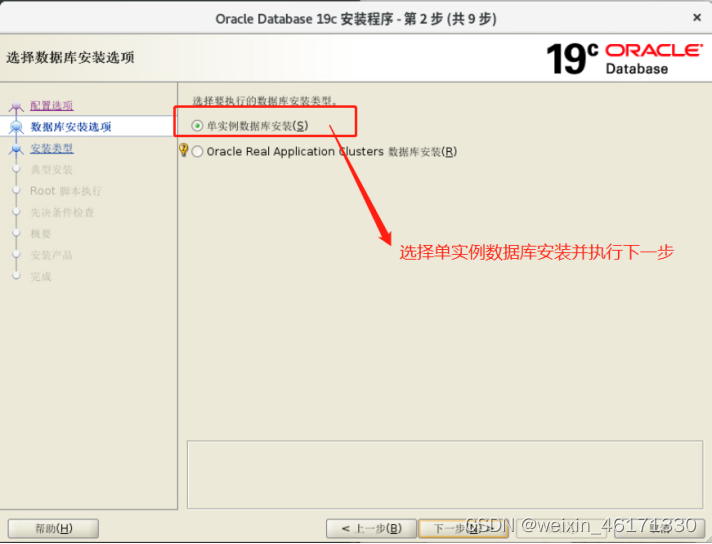
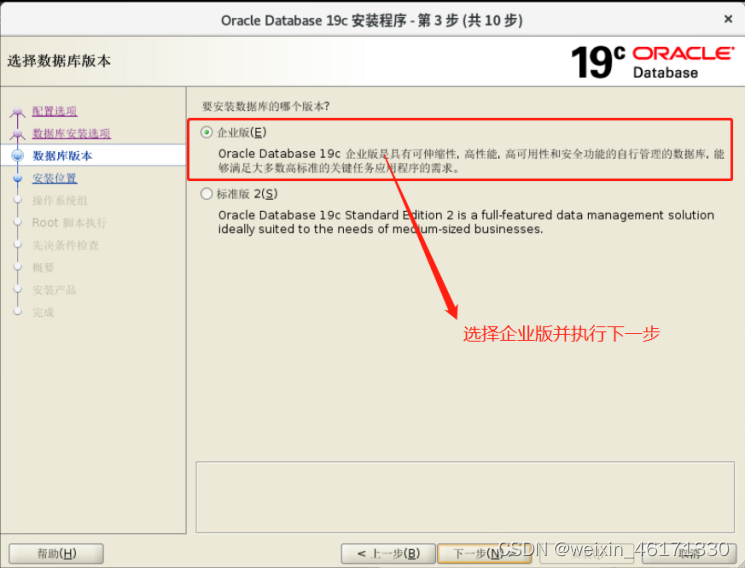
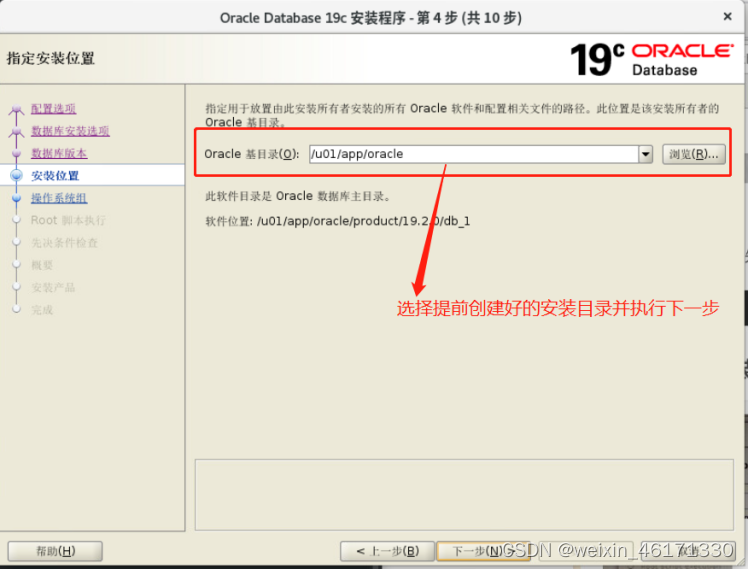
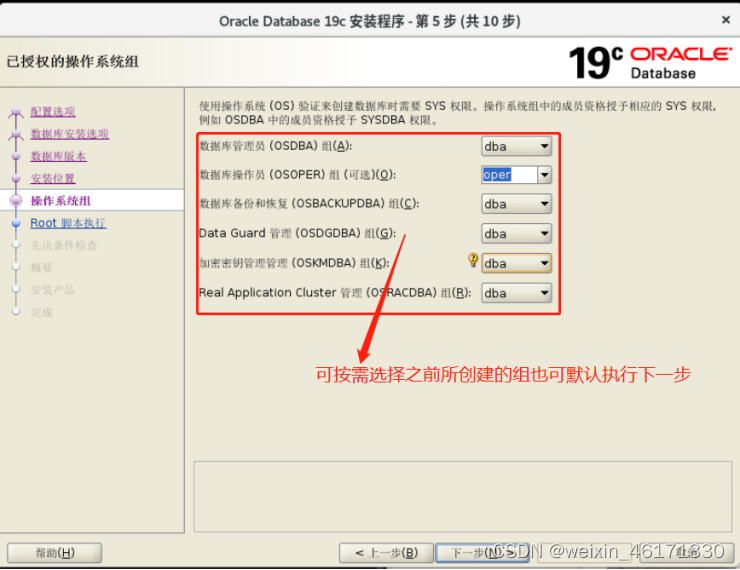
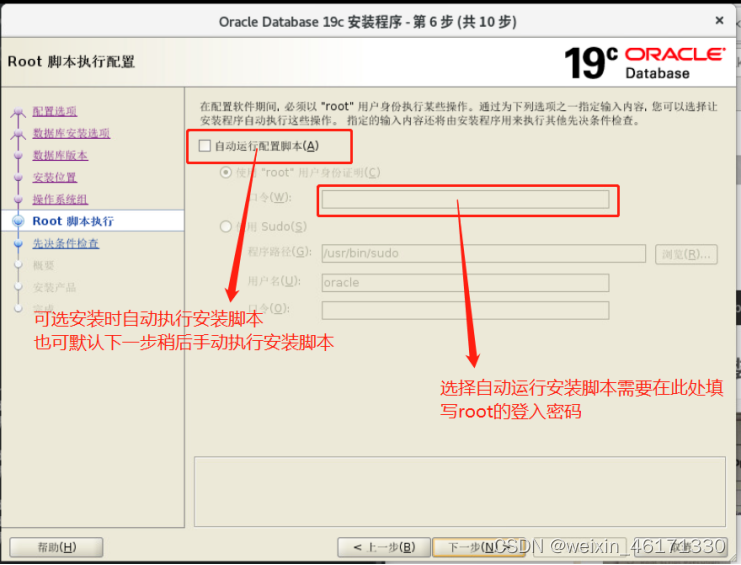
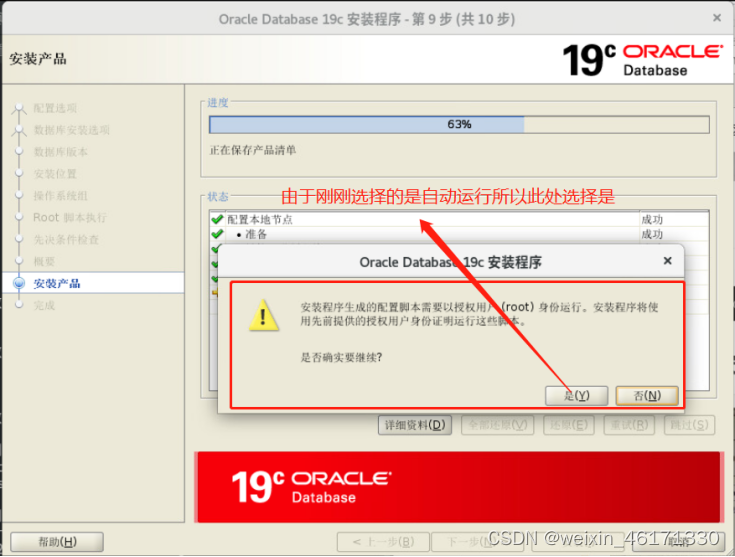
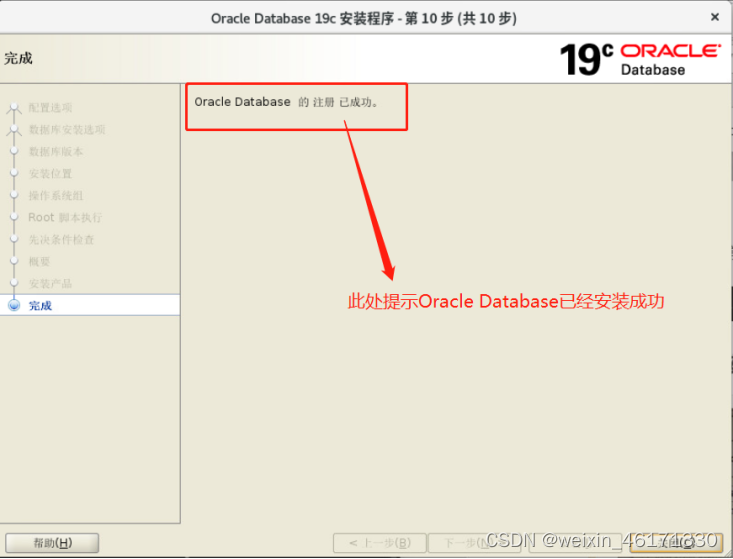
··
4、设置Oracle数据库的监听端口
··
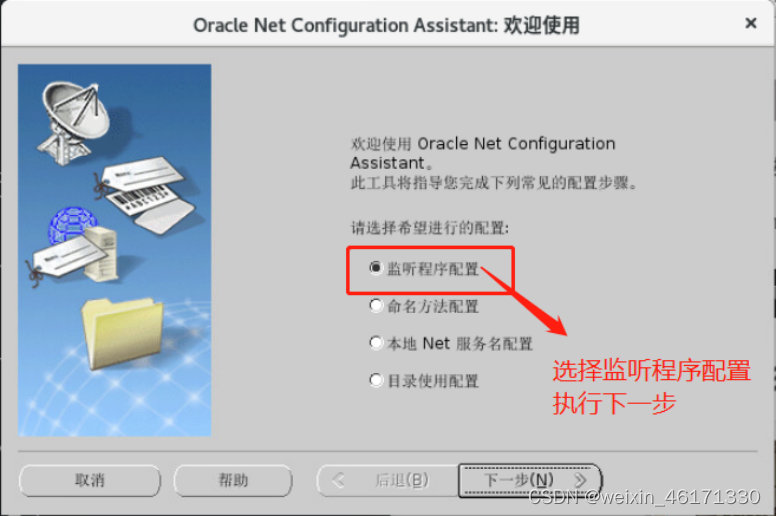
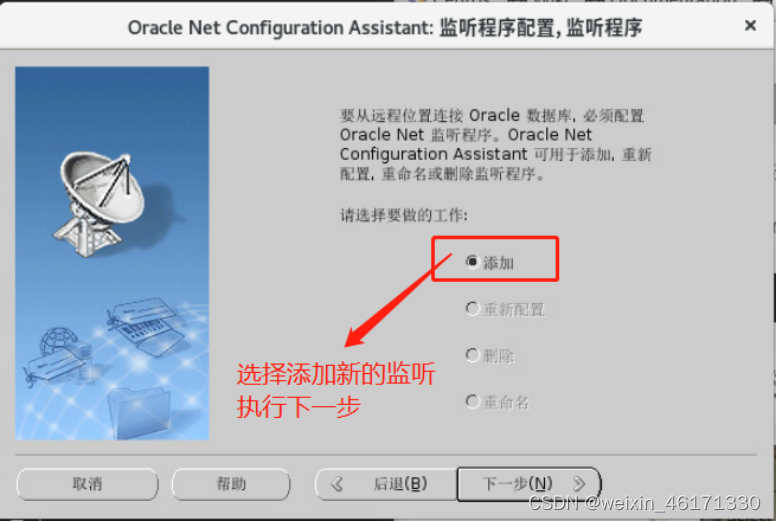
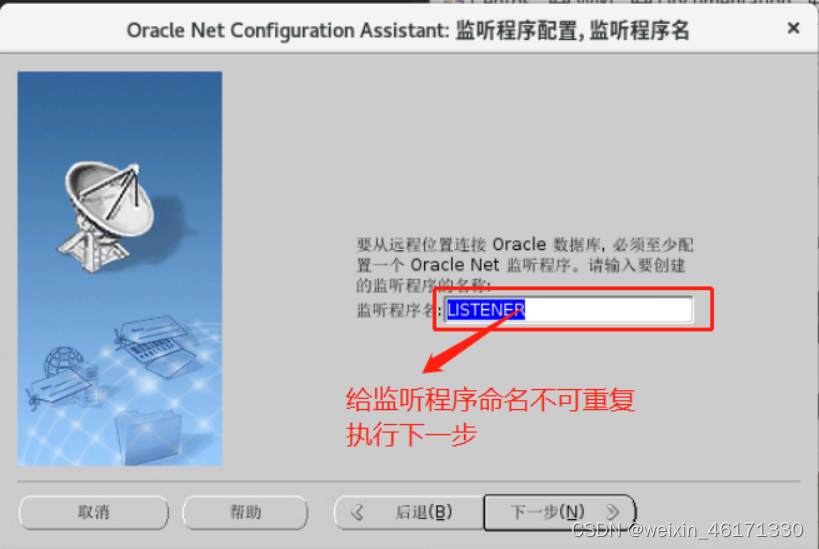
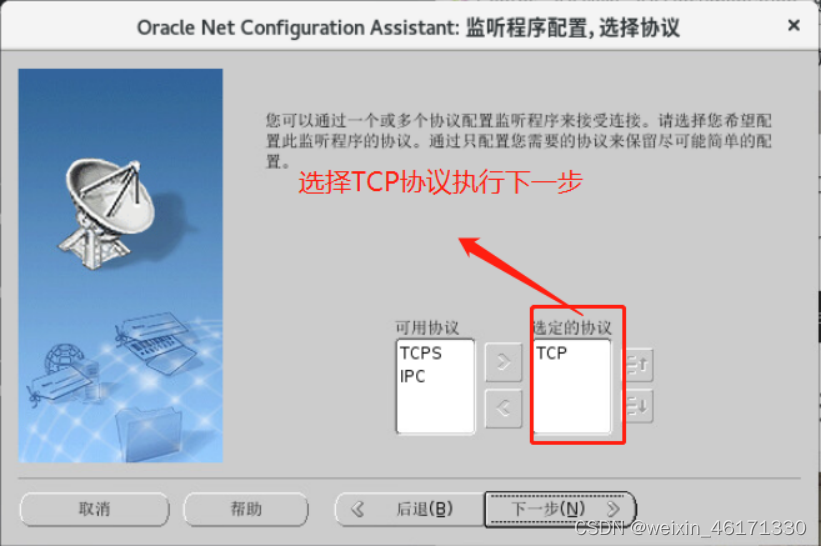
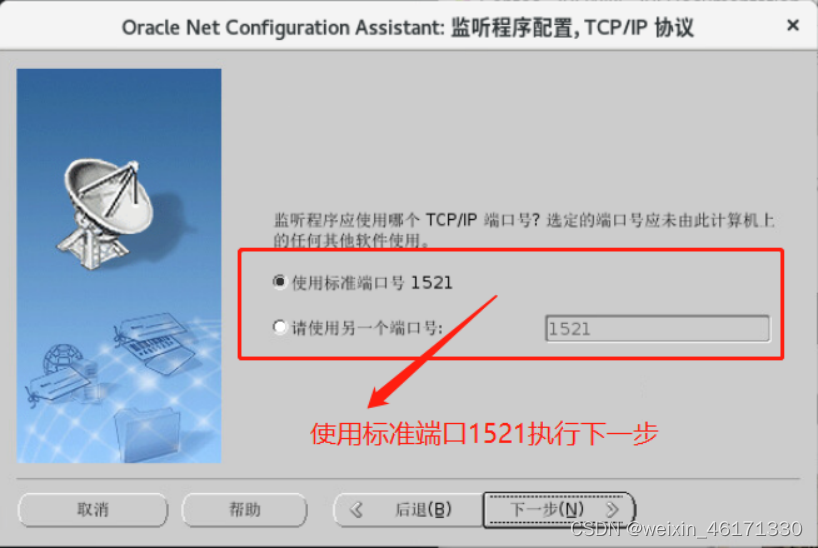
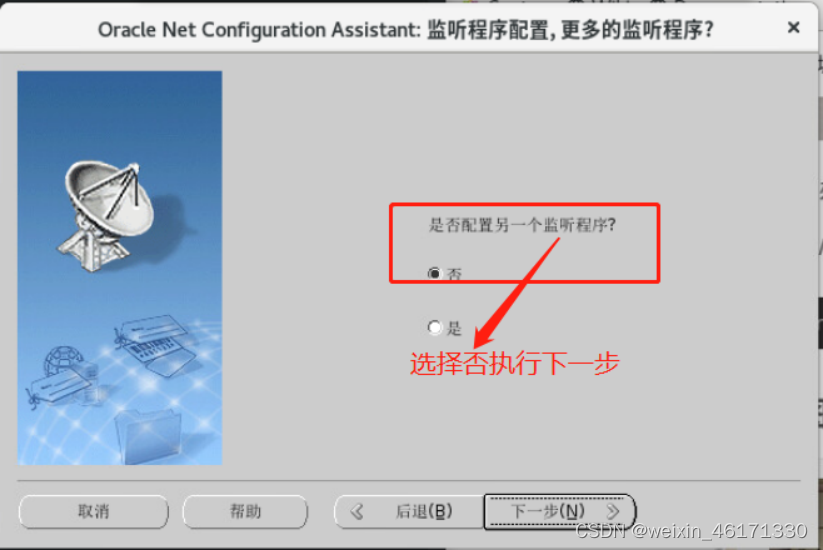

5、安装Oracle数据库
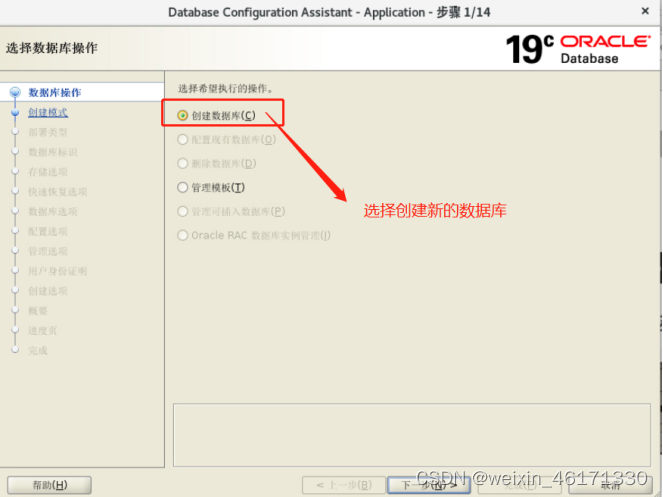
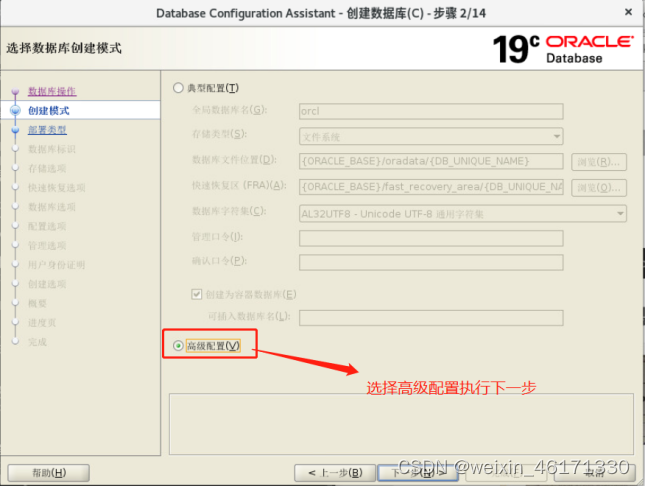
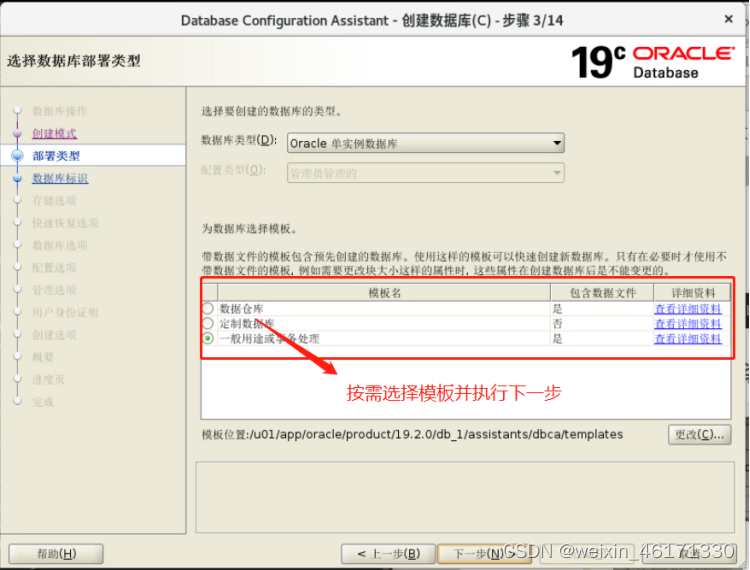
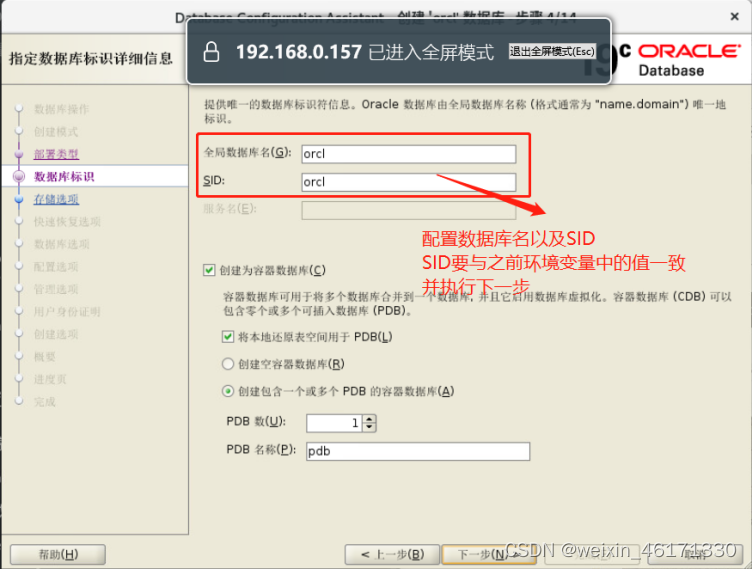
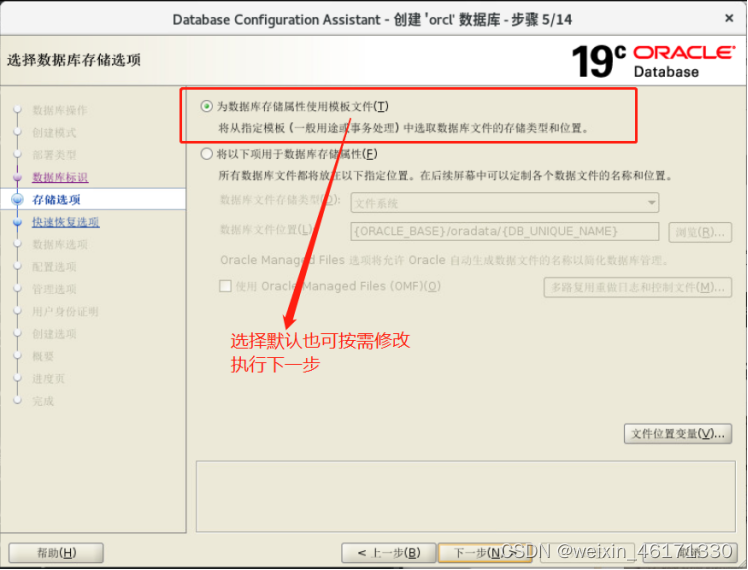
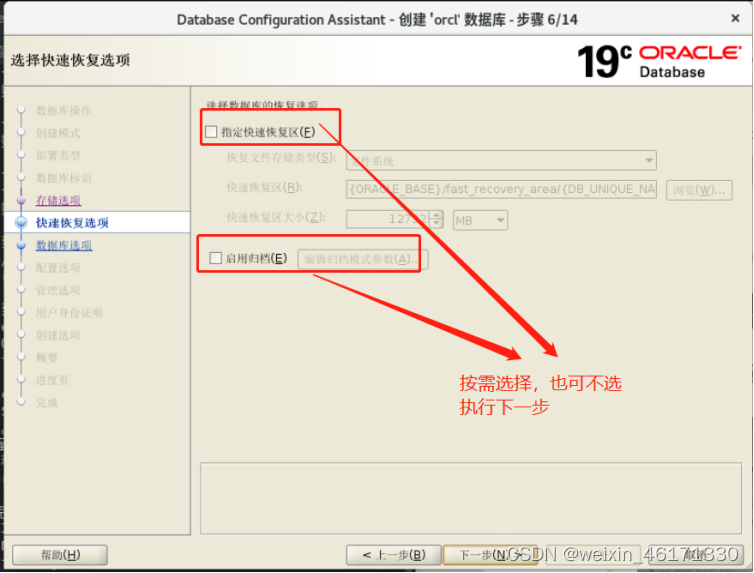
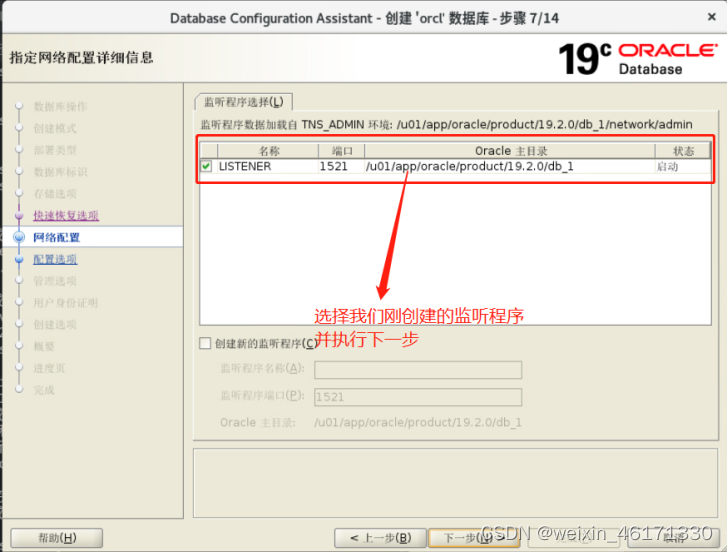

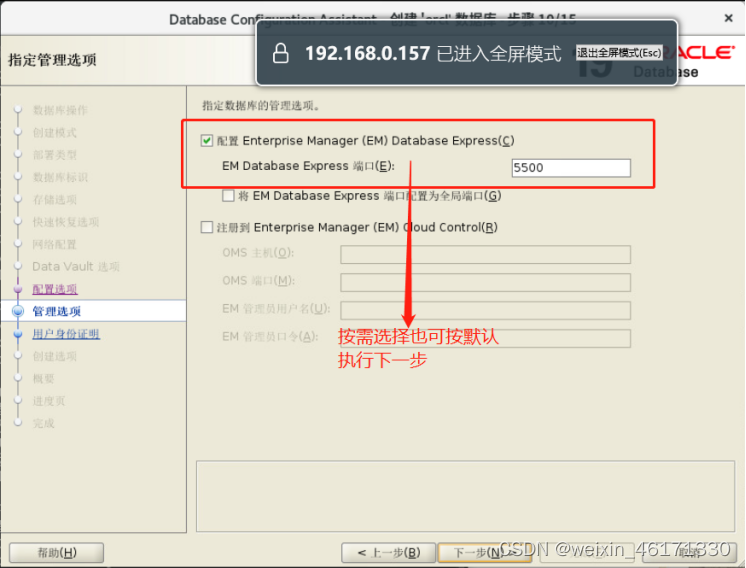
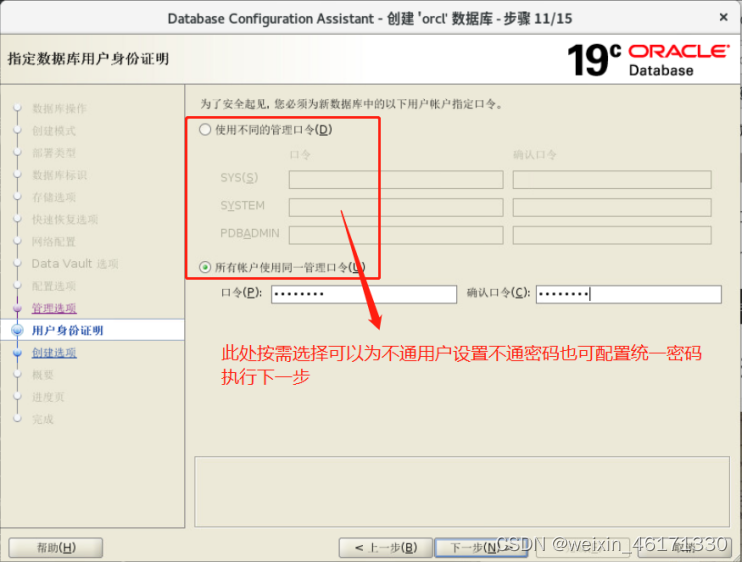
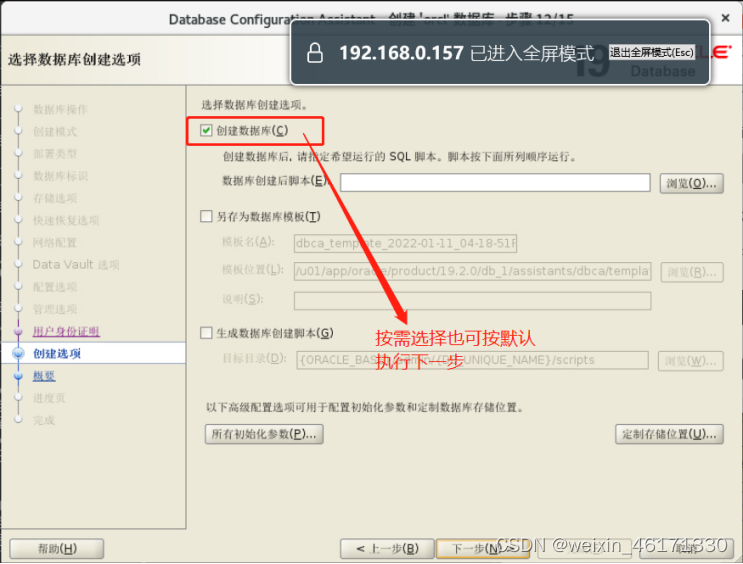
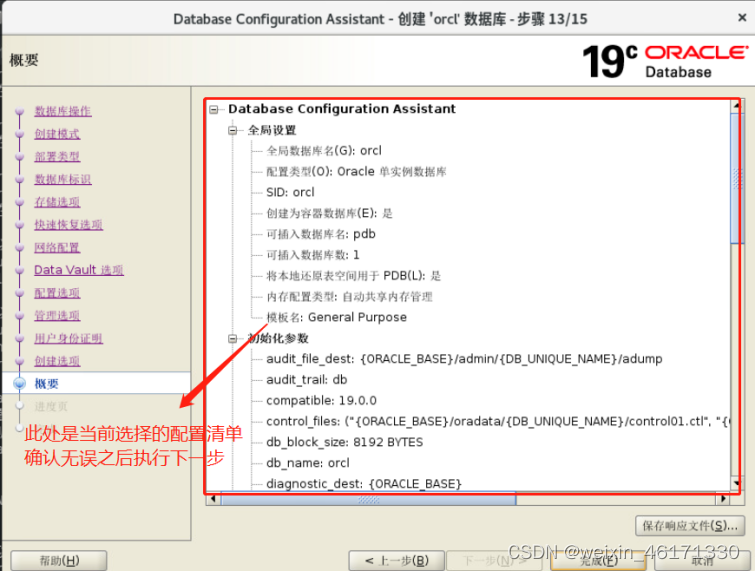
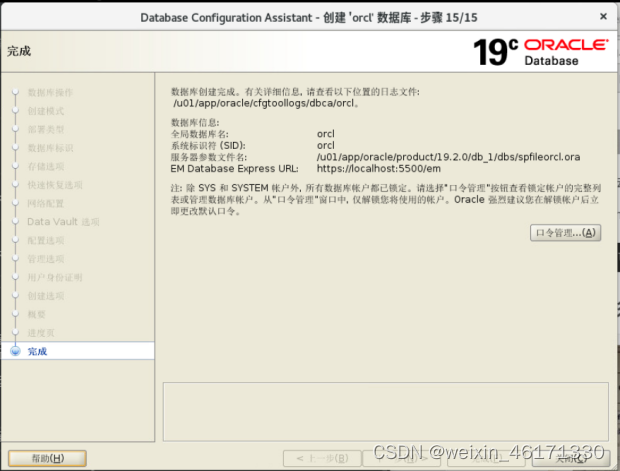
总结
在安装过程中许注意文件权限以、文件属主、环境变量的准确性以及在调用Oracle图形化安装时
需切换到Oracle桌面去执行安装程序不可直接通过命令行切换用户!






















 6167
6167











 被折叠的 条评论
为什么被折叠?
被折叠的 条评论
为什么被折叠?








